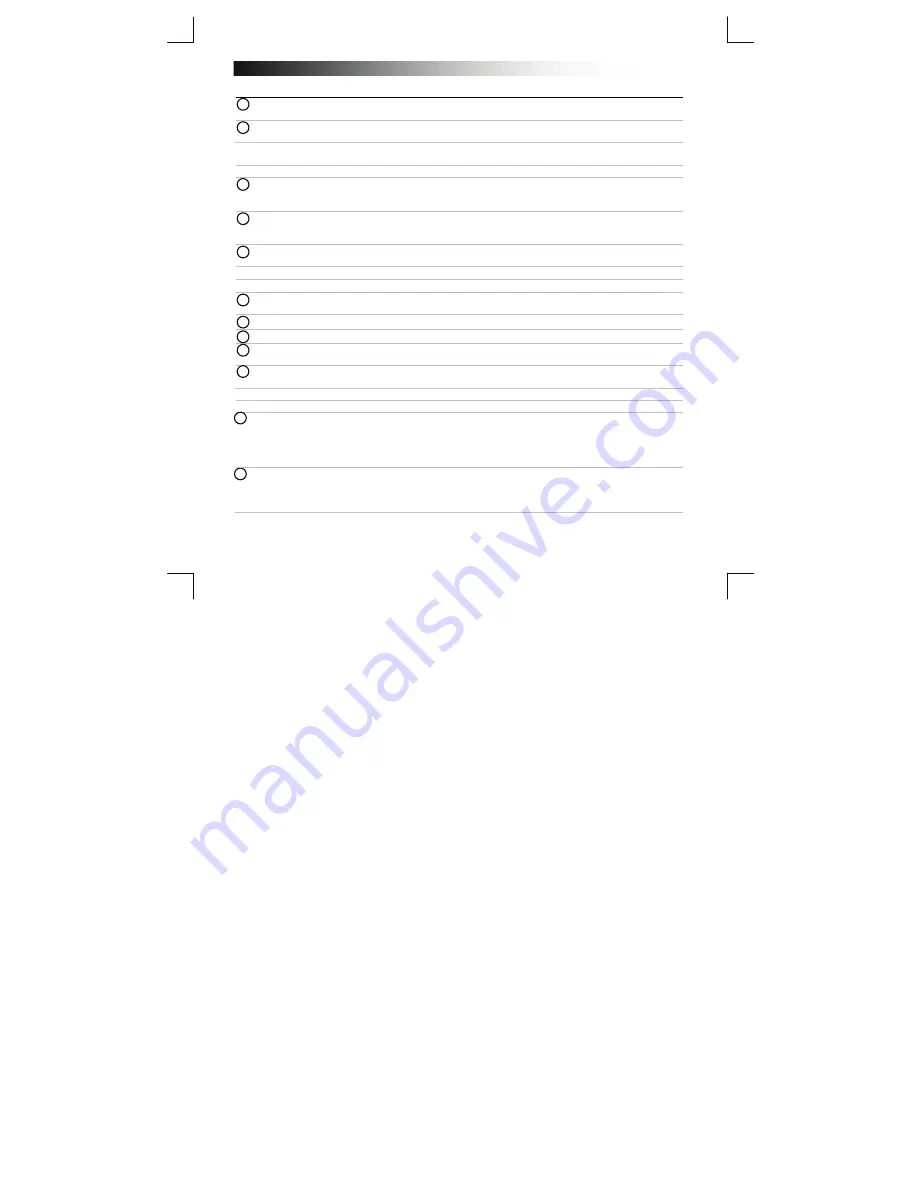
B
luetooth Keyboard - USER’S MANUAL
5
Installation
– Öffnen Sie die Abdeckung des Batteriefachs.
– Legen Sie die Batterien in die Tastatur ein.
– Schalten Sie die Tastatur ein.
– Halten Sie die Verbindungstaste 3 Sekunden lang gedrückt, um den Kopplungsmodus zu aktivieren.
Konfiguration
iPad/iPhone
– Gehen Sie zu „Settings“ [Einstellungen].
– Gehen Sie in den Einstellungen zu „General“ [Allgemein].
– Gehen Sie zu „Bluetooth“.
– Vergewissern Sie sich, dass Bluetooth eingeschaltet ist.
– Wählen Sie in der Liste der Bluetooth-Geräte den Eintrag „Bluetooth Keyboard“ aus (stellen Sie sicher,
dass sich das Gerät im Kopplungsmodus befindet).
Geben Sie das Kennwort auf der Tastatur ein, und drücken Sie die Eingabetaste.
Wenn der Gerätestatus „Paired“ [Verbunden] lautet, ist das Gerät einsatzbereit.
Android
Gehen Sie zu „Settings“ [Einstellungen].
Das Symbol für die Einstellungen wird am Startbildschirm, im App-Drawer oder bei der Uhr angezeigt.
Vergewissern Sie sich, dass Bluetooth eingeschaltet ist.
Drücken Sie im Bluetooth-Menü gegebenenfalls auf „Search for devices“ [„Nach Geräten suchen“].
Wählen Sie in der Liste der Bluetooth-Geräte den Eintrag „Bluetooth Keyboard“ aus (stellen Sie sicher,
dass sich das Gerät im Pairing-Modus befindet).
10
Geben Sie das Kennwort auf der Tastatur ein, und drücken Sie die Eingabetaste.
Das Gerät ist nun einsatzbereit.
Windows
8
11
A. Öffnen Sie die Einstellungsleiste und klicken Sie auf „Settings“ [Einstellungen].
(Gehen Sie zum oberen rechten Bildschirmrand, oder drücken Sie „Windows-Taste + C“, um zur
Einstellungsleiste zu gelangen.)
B. Klicken Sie auf „Change PC settings“ [PC-Einstellungen ändern].
C. Klicken Sie auf „Devices“ [Geräte].
12
A. Klicken Sie auf „Add a device“ [Gerät hinzufügen].
B. Wählen Sie „Bluetooth Keyboard“ aus.
C. Geben Sie das Kennwort auf der Tastatur ein, und drücken Sie die Eingabetaste.
Wenn das Gerät erfolgreich hinzugefügt wurde, ist es einsatzbereit.
Klicken Sie in die untere linke Bildschirmecke, um zur Startseite zurückzukehren.
5
9
7
6
3
4
8
2
1








































